참고
온-프레미스 데이터 게이트웨이 문서를 Power BI 특정 콘텐츠 및 게이트웨이에서 지원하는 모든 서비스에 적용되는 일반 콘텐츠로 분할했습니다. 현재 Power BI 콘텐츠에 있습니다. 이 문서 또는 전체 게이트웨이 문서 환경에 대한 피드백을 제공하려면 문서의 아래쪽으로 스크롤합니다.
이 문서에서는 Power BI 서비스와 함께 온-프레미스 데이터 게이트웨이를 사용할 때 발생할 수 있는 일반적인 문제에 대해 설명합니다. 여기에 나열되지 않은 문제가 발생하는 경우 Power BI 커뮤니티 를 방문하거나 지원 티켓을 만듭니다.
팁 (조언)
먼저 최신 게이트웨이 버전에 있는지 확인합니다. 많은 연결 및 안정성 문제는 월별 업데이트에서 해결됩니다. 업그레이드 단계는 온-프레미스 데이터 게이트웨이 설치 및 관리를 참조하세요.
구성
오류: Power BI 서비스가 로컬 게이트웨이에 연결할 수 없다고 보고했습니다.
구성 마지막에 게이트웨이를 검사하기 위해 Power BI 서비스가 다시 호출됩니다. Power BI 서비스는 게이트웨이를 실시간 상태로 보고하지 않습니다. Windows 서비스를 다시 시작하면 통신이 성공할 수 있습니다. 온-프레미스 데이터 게이트웨이 앱에서 로그 수집에 설명된 대로 로그를 수집 및 검토하여 자세한 정보를 확인할 수 있습니다.
사용자 고유의 Azure Relay 가져오기
BYO(Bring Your Own) Azure Relay를 사용하도록 설정하고 연결 문제가 발생하는 경우 해당 릴레이 네임스페이스에서 Private Link가 사용하도록 설정되지 않았는지 확인합니다. 이 구성은 현재 게이트웨이의 BYO Relay 기능에서 지원되지 않습니다. 사용자 지정 릴레이 컨트롤이 필요하지 않은 경우 BYO Relay를 사용하지 않도록 설정하여 기본 관리되는 릴레이로 되돌려야 합니다.
데이터 원본
참고
모든 데이터 원본에 연결 설정이나 구성을 자세히 설명하는 전용 아티클이 있는 것은 아닙니다. 많은 데이터 원본 및 타사 커넥터의 경우 연결 옵션은 Power BI Desktop과 Power BI 서비스 연결 관리 및 게이트웨이 구성에 따라 달라질 수 있습니다. 이 경우 제공되는 기본 설정은 Power BI에 대해 현재 지원되는 시나리오입니다.
오류: 연결할 수 없습니다. 세부 정보: "연결 자격 증명이 잘못되었습니다."
세부 정보 표시에 데이터 원본에서 받은 오류 메시지가 표시됩니다. SQL Server의 경우 다음과 같은 메시지가 표시됩니다.
Login failed for user 'username'.
사용자 이름과 암호가 올바른지 확인합니다. 또한 해당 자격 증명을 데이터 원본에 연결할 수 있는지 확인합니다. 사용 중인 계정이 인증 방법과 일치하는지 확인합니다.
오류: 연결할 수 없습니다. 세부 정보: "데이터베이스에 연결할 수 없습니다."
서버에는 연결할 수 있지만 제공된 데이터베이스에는 연결할 수 없습니다. 데이터베이스의 이름과 사용자 이름 및 암호에 해당 데이터베이스에 액세스할 수 있는 적절한 권한이 있는지 확인합니다.
세부 정보 표시에 데이터 원본에서 받은 오류 메시지가 표시됩니다. SQL Server의 경우 다음과 같은 메시지가 표시됩니다.
Cannot open database "AdventureWorks" requested by the login. The login failed. Login failed for user 'username'.
오류: 연결할 수 없습니다. 세부 정보: "데이터 게이트웨이에서 알 수 없는 오류 발생"
이 오류는 다양한 이유로 발생할 수 있습니다. 게이트웨이를 호스트하는 컴퓨터에서 데이터 원본에 연결할 수 있는지 확인해야 합니다. 이 상황은 서버에 액세스할 수 없기 때문에 발생할 수 있습니다.
세부 정보 표시에 오류 코드 DM_GWPipeline_UnknownError가 표시될 수 있습니다.
자세한 정보는 이벤트 로그>애플리케이션 및 서비스 로그>온-프레미스 데이터 게이트웨이 서비스도 확인할 수 있습니다. 자세한 설명은 이벤트 로그를 참조하세요.
오류: <server>에 연결하는 중 오류가 발생했습니다. 세부 내역: "데이터 게이트웨이에 연결했지만 해당 게이트웨이가 온-프레미스 데이터 원본에 액세스할 수 없습니다."
지정된 데이터 원본에 연결할 수 없습니다. 해당 데이터 원본에 제공된 정보의 유효성을 검사해야 합니다.
세부 정보 표시에 오류 코드 DM_GWPipeline_Gateway_DataSourceAccessError가 표시될 수 있습니다.
기본 오류 메시지가 다음 오류 메시지와 유사한 경우 데이터 원본에 사용하는 계정이 해당 Analysis Services 인스턴스의 서버 관리자가 아님을 의미합니다. 자세한 내용은 Analysis Services 인스턴스에 서버 관리 권한 부여를 참조하세요.
The 'CONTOSO\account' value of the 'EffectiveUserName' XML for Analysis property is not valid.
기본 오류 메시지가 다음 오류 메시지와 유사한 경우 Analysis Services의 서비스 계정에 Token-Groups-Global-And-Universal(TGGAU) 디렉터리 특성이 누락되었을 수 있습니다.
The username or password is incorrect.
Windows 2000 이전 호환성 액세스 권한이 있는 도메인에는 TGGAU 특성이 설정되어 있습니다. 최근 새로 만든 도메인에는 기본적으로 이 특성이 설정되어 있지 않습니다. 자세한 내용은 일부 애플리케이션 및 API에서 계정 개체에 대한 인증 정보에 액세스권한이 필요함을 참조하세요.
특성을 사용할 수 있는지 확인하려면 다음 단계를 수행합니다.
SQL Server Management Studio 내에서 Analysis Services 컴퓨터에 연결합니다. 고급 연결 속성 내에서 문제의 사용자에 대한 EffectiveUserName을 포함하고 이와 같이 추가한 결과 오류가 생성되는지 확인합니다.
dsacls Active Directory 도구를 사용하여 특성이 나열되는지 여부를 확인할 수 있습니다. 이 도구는 도메인 컨트롤러에 있습니다. 계정에 해당하는 고유 도메인 이름을 알아야 하며 이 이름을 도구에 전달해야 합니다.
dsacls "CN=John Doe,CN=UserAccounts,DC=contoso,DC=com"결과에 다음 출력과 비슷한 내용이 표시되기를 원합니다.
Allow BUILTIN\Windows Authorization Access Group SPECIAL ACCESS for tokenGroupsGlobalAndUniversal READ PROPERTY
이 문제를 해결하려면 Analysis Services Windows 서비스에 사용되는 계정에서 TGGAU를 사용하도록 설정해야 합니다.
“사용자 이름 또는 암호가 잘못됨”이 될 다른 가능성
이 오류는 Analysis Services 서버가 사용자와 다른 도메인에 있고 양방향 트러스트가 설정되지 않았기 때문에 발생할 수도 있습니다.
도메인 관리자와 협력하여 도메인 간에 트러스트 관계를 확인하세요.
Power BI 서비스의 Analysis Services에 대한 데이터 가져오기 환경에서 데이터 게이트웨이 데이터 원본을 볼 수 없음
계정이 게이트웨이 구성 내에서 데이터 원본의 사용자 탭에 나열되는지 확인합니다. 게이트웨이에 대한 액세스가 없는 경우 게이트웨이의 관리자에게 문의하고 확인하도록 요청합니다. 사용자 목록의 계정에만 Analysis Services 목록에 나열된 데이터 원본이 표시될 수 있습니다.
오류: 이 데이터 세트의 데이터 원본에 대해 게이트웨이를 설치하거나 구성하지 않았습니다.
데이터 원본 추가에 설명된 대로 하나 이상의 데이터 원본을 게이트웨이에 추가했는지 확인합니다. 게이트웨이가 관리 포털의 연결 및 게이트웨이 관리 아래에 표시되지 않으면 브라우저 캐시를 지우거나 서비스에서 로그아웃한 다음 다시 로그인합니다. 의미 체계 모델 설정에서 게이트웨이 섹션에는 사용되는 모든 온-프레미스 원본에 대해 일치하는 데이터 원본 정의가 있는 게이트웨이만 나열됩니다.
오류: 자격 증명이 잘못되어 데이터 원본을 새로 고칠 수 없습니다.
연결에 대한 런타임 오류 없이 의미 체계 모델에 연결하고 새로 고칠 수 있었지만 Power BI 서비스에서 이 오류 표시줄이 나타납니다. 사용자가 정상 작동하는 자격 증명으로 자격 증명을 업데이트하려고 하면, 제공된 자격 증명이 잘못되었다는 오류가 표시됩니다.
이 오류는 제공된 자격 증명이 허용 가능하고 새로 고침 작업이 성공했다 하더라도 게이트웨이가 테스트 연결을 시도하면 발생할 수 있습니다. 게이트웨이가 연결 테스트를 수행하는 경우 현재 선택적 매개 변수(예: Snowflake 웨어하우스, 역할 또는 기타 고급 설정)를 생략하고 일부 커넥터에는 이러한 값이 필요합니다.
새로 고침이 제대로 완료되고 런타임 오류가 없는 경우 선택적 매개 변수가 필요한 데이터 원본에 대해 이러한 테스트 연결 오류를 무시할 수 있습니다.
의미 체계 모델
오류: 이 행에 충분한 공간이 없습니다.
이 오류는 가져온 단일 행이 약 4MB(압축된 스토리지 엔진 제한)를 초과하는 경우에 발생합니다. 가져오기 전에 원본에서 문제가 있는 행을 식별하고 열을 필터링하거나 분할합니다(예: 큰 텍스트/블롭 필드를 줄임).
오류: 제공된 서버 이름이 SQL Server SSL 인증서의 서버 이름과 일치하지 않습니다.
인증서 일반 이름이 서버에 대한 FQDN(정규화된 도메인 이름)이지만 서버에 대해 NetBIOS 이름만 입력한 경우에 이 오류가 발생할 수 있습니다. 이 경우 인증서가 일치하지 않습니다. 이 문제를 해결하려면 게이트웨이 데이터 원본 내에 서버 이름을 만들고 PBIX 파일을 만들어 서버의 FQDN을 사용해야 합니다.
오류: 예약된 새로 고침을 구성할 때 온-프레미스 데이터 게이트웨이가 표시되지 않음
이 오류를 발생시킬 수 있는 몇 가지 다른 시나리오는 다음과 같습니다.
- 서버 및 데이터베이스 이름은 Power BI Desktop에 입력한 이름과 게이트웨이에 대해 구성된 데이터 원본 간에 일치하지 않습니다. 이러한 이름은 동일해야 합니다(대/소문자를 구분하지 않습니다).
- 계정이 게이트웨이 구성 내 데이터 원본의 사용자 탭에 나와 있지 않습니다. 게이트웨이 관리자가 해당 목록에 추가해야 합니다.
- Power BI Desktop 파일에는 여러 데이터 원본이 있으며 모든 데이터 원본이 게이트웨이에 정의되지는 않습니다. 모든 온-프레미스 원본에는 일치하는 게이트웨이 데이터 소스 항목이 있어야 합니다.
오류: 게이트웨이 클라이언트에서 수신된 압축되지 않은 데이터가 제한을 초과했습니다.
새로 고치는 동안 테이블 세그먼트당 10GB의 압축되지 않은 데이터가 제한됩니다. 최적화하려면 다음을 수행합니다.
- 반복되는 긴 문자열을 서로게이트 키로 대체합니다.
- 사용되지 않는 높은 카디널리티 텍스트 열을 제거합니다.
- 매우 넓은 테이블을 분할하거나 기록 파티션을 필터링합니다.
- 매우 큰 팩트 테이블의 경우 DirectQuery를 고려합니다.
오류: DM_GWPipeline_Gateway_SpooledOperationMissing
몇 가지 다른 시나리오로 인해 이 오류가 발생할 수 있습니다.
- 의미 체계 모델 새로 고침 또는 쿼리가 진행 중일 때(예: OS 패치 또는 서비스 충돌) 게이트웨이 Windows 서비스가 다시 시작되었습니다.
- 게이트웨이를 설치한 후 가상 머신 이미지가 복제되어 중복된 임시 상태가 발생했습니다.
설치 후 머신 복제를 피합니다. 새 호스트에서 새 게이트웨이 설치를 수행합니다. 다시 시작 이벤트에 대한 오류 타임스탬프 주변의 게이트웨이 서비스 로그를 검토합니다.
보고서
오류: 온-프레미스 데이터 게이트웨이를 통해 데이터 원본에 액세스할 수 없으므로 보고서에서 데이터 원본에 액세스할 수 없습니다.
이 오류의 원인은 일반적으로 다음 중 하나입니다.
- 데이터 원본 정보가 기본 데이터 세트에 포함된 내용과 일치하지 않습니다. 서버 및 데이터베이스 이름이 온-프레미스 데이터 게이트웨이에 대해 정의된 데이터 원본과 Power BI Desktop 내에서 제공하는 내용 간에 일치해야 합니다. Power BI Desktop에서 IP 주소를 사용하는 경우 온-프레미스 데이터 게이트웨이에 대해서도 데이터 원본이 IP 주소를 사용해야 합니다.
- 조직 내에 게이트웨이에서 사용할 수 있는 데이터 원본이 없습니다. 새 온-프레미스 데이터 게이트웨이나 기존 온-프레미스 데이터 게이트웨이에서 데이터 원본을 구성할 수 있습니다.
오류: 데이터 원본 액세스 오류(게이트웨이 관리자에게 문의)
이 보고서에서 라이브 Analysis Services 연결을 사용하는 경우 EffectiveUserName에 전달된 값이 유효하지 않거나 Analysis Services 서버에 대한 권한이 없는 문제가 발생할 수 있습니다. 일반적으로 EffectiveUserName 값이 UPN(로컬 사용자 계정 이름)과 일치하지 않기 때문에 인증 문제가 발생합니다.
유효한 사용자 이름을 확인하려면 다음 단계를 수행합니다.
게이트웨이 로그 내에서 유효한 사용자 이름을 찾습니다.
값이 전달된 후에는 값이 정확한지 확인합니다. 자신의 사용자인 경우 명령 프롬프트에서 다음 명령을 사용하여 UPN을 확인할 수 있습니다. UPN은 이메일 주소와 유사합니다.
whoami /upn
선택적으로 Power BI가 Microsoft Entra ID에서 무엇을 가져오는지 확인할 수 있습니다.
- 그래프 탐색기로 이동하십시오.
- 오른쪽 위 모퉁이에서 로그인을 선택합니다.
- 다음 Microsoft Graph 쿼리를 실행합니다(Azure AD Graph 사용 중지됨).
https://graph.microsoft.com/v1.0/me
- JSON 응답에서 userPrincipalName 속성을 찾습니다.
Microsoft Entra UPN이 로컬 Active Directory UPN과 일치하지 않는 경우 사용자 이름 매핑 기능을 사용하여 유효한 값으로 바꿀 수 있습니다. 또는 Power BI 관리자 또는 로컬 Active Directory 관리자와 협력하여 UPN을 정렬합니다.
Kerberos
기본 데이터베이스 서버 및 온-프레미스 데이터 게이트웨이가 Kerberos 제한 위임에 대해 적절하게 구성되지 않은 경우 게이트웨이에서 추가 로깅을 사용하도록 설정합니다. 그런 다음 문제 해결을 위한 시작점으로 게이트웨이의 로그 파일에 있는 오류 또는 추적을 기준으로 조사합니다. 확인할 게이트웨이 로그를 수집하려면 온-프레미스 데이터 게이트웨이 앱에서 로그 수집을 참조하세요.
사칭 수준
ImpersonationLevel은 SPN(서버 보안 주체 이름) 설정 또는 로컬 정책 설정과 관련이 있습니다.
[DataMovement.PipeLine.GatewayDataAccess] About to impersonate user DOMAIN\User (IsAuthenticated: True, ImpersonationLevel: Identification)
솔루션(대리 실행 수준)
문제를 해결하려면 다음 단계를 따르세요.
- 온-프레미스 게이트웨이에 대한 SPN을 설정합니다.
- AD(Active Directory)에서 제한된 위임을 설정합니다.
FailedToImpersonateUserException: 사용자의 사용자 ID에 대한 Windows ID를 만들지 못함
FailedToImpersonateUserException은 게이트웨이가 다른 사용자를 대신하여 가장할 수 없을 때 발생합니다. 이 오류는 가장되는 계정이 필요한 트러스트를 구성하지 않고 다른 도메인에 있는 경우에도 발생할 수 있습니다.
솔루션(FailedToImpersonateUserException)
- 이전 “ImpersonationLevel” 섹션에 있는 단계에 따라 구성이 올바른지 확인합니다.
- 가장하려는 사용자 ID가 유효한 AD(Active Directory) 계정인지 확인합니다.
일반 오류: 프로토콜을 구문 분석하는 동안 1033 오류가 발생했습니다.
사용자가 UPN(alias@___domain.com)을 사용하여 가장된 경우 SAP HANA에서 구성된 외부 ID가 로그인과 일치하지 않으면 1033 오류가 발생합니다. 다음과 같이 오류 로그 맨 위에 "원래 UPN 'alias@___domain.com'이 새 UPN 'alias@___domain.com'으로 대체되었습니다."가 표시됩니다.
[DM.GatewayCore] SingleSignOn Required. Original UPN 'alias@___domain.com' replaced with new UPN 'alias@___domain.com.'
해결 방법(1033 오류)
SAP HANA를 사용하려면 가장한 사용자가 Active Directory에서
sAMAccountName특성(사용자 별칭)을 사용해야 합니다. 이 특성이 올바르지 않으면 1033 오류가 표시됩니다.
로그에 UPN이 아닌 (별칭)이 표시됩니다
sAMAccountName. 이 별칭은 도메인(alias@___domain.com)이 뒤에 잇는 별칭입니다.
<setting name="ADUserNameReplacementProperty" serializeAs="String">
<value>sAMAccountName</value>
</setting>
<setting name="ADServerPath" serializeAs="String">
<value />
</setting>
<setting name="CustomASDataSource" serializeAs="String">
<value />
</setting>
<setting name="ADUserNameLookupProperty" serializeAs="String">
<value>AADEmail</value>
</setting>
SAP HANA 통신 링크 실패: -10709 연결 실패(Kerberos 자격 증명을 사용할 수 없음)
위임이 Active Directory에서 올바르게 구성되지 않은 경우 “-10709 연결 실패” 오류 메시지가 표시됩니다.
솔루션(SAP HANA Kerberos -10709)
게이트웨이 서비스 계정에 대한 Active Directory의 위임 탭에 SAP HANA 서버가 있는지 확인합니다.
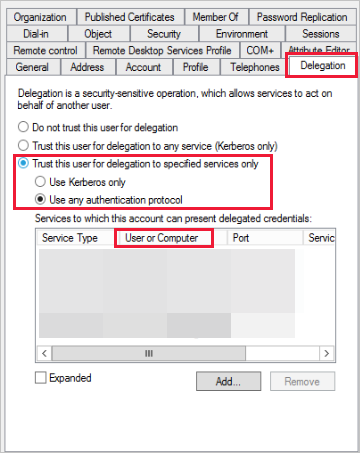
지원 티켓에 대한 로그 내보내기
지원 티켓 문제를 해결하고 만들려면 게이트웨이 로그가 필요합니다. 다음 단계를 사용하여 이러한 로그를 추출합니다.
게이트웨이 클러스터를 식별합니다.
의미 체계 모델 소유자인 경우 먼저 의미 체계 모델과 연결된 게이트웨이 클러스터 이름을 확인합니다. 다음 이미지에서 IgniteGateway는 게이트웨이 클러스터입니다.
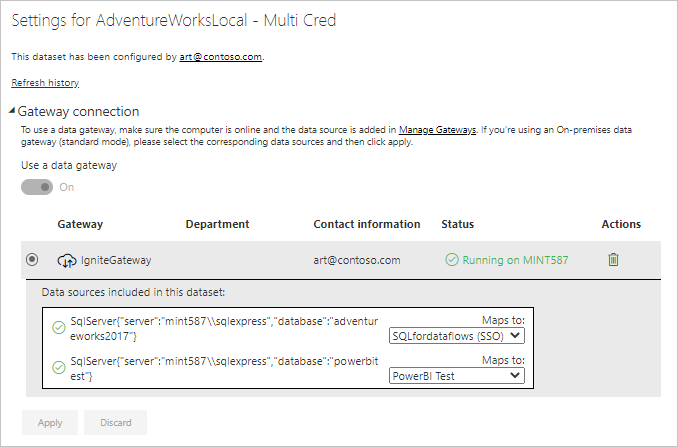
게이트웨이 속성을 확인합니다.
그런 다음, 게이트웨이 관리자는 클러스터의 게이트웨이 구성원 수와 부하 분산을 사용할 수 있는지 확인해야 합니다.
부하 분산이 활성화된 경우 모든 게이트웨이 구성원에 대해 3단계를 반복해야 합니다. 활성화되지 않은 경우 기본 게이트웨이에서 로그를 내보내면 됩니다.
게이트웨이 로그를 검색하고 내보냅니다.
다음으로, 게이트웨이 시스템의 관리자이기도 한 게이트웨이 관리자는 다음 단계를 수행해야 합니다.
- 게이트웨이 머신에 로그인한 다음, 온-프레미스 데이터 게이트웨이 앱을 시작하여 게이트웨이에 로그인합니다.
- 추가 로깅을 활성화합니다.
- (선택 사항) 성능 모니터링 기능을 사용하도록 설정하고 성능 로그를 포함합니다.
- 게이트웨이 로그를 캡처하려는 시나리오를 실행합니다.
- 게이트웨이 로그를 내보냅니다.
기록 새로 고침
예약된 새로 고침에 게이트웨이를 사용하는 경우 새로 고침 기록에서 발생한 오류를 확인할 수 있습니다. 지원 요청을 만들어야 하는 경우 유용한 데이터도 제공할 수 있습니다. 예약된 새로 고침 및 요청 시 새로 고침을 볼 수 있습니다. 다음 이미지는 새로 고침 기록을 가져오는 방법을 보여 줍니다.
의미 체계 모델의 세부 정보 페이지에서 리본의 새로 고침을 선택하고, 다음으로 새로 고침 기록을 선택합니다.
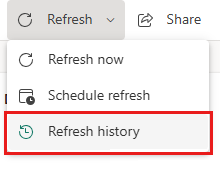
의미 체계 모델 설정에서 새로 고침 기록에 액세스할 수도 있습니다. 리본에서 파일을 선택한 다음 설정을 선택합니다.
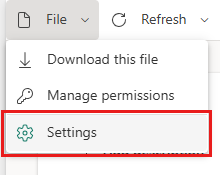
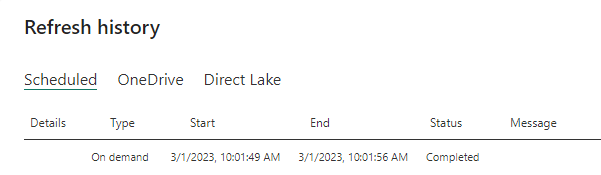
새로 고침 문제 해결 시나리오에 관한 자세한 내용은 새로 고침 문제 해결 시나리오를 참조하세요. 예약된 새로 고침이 예기치 않게 실행되지 않으면 예약된 새로 고침 구성에 설명된 비활성 동작을 검토합니다.
관련 콘텐츠
- 온-프레미스 데이터 게이트웨이 문제 해결
- 온-프레미스 데이터 게이트웨이에 대한 프록시 설정 구성
- SQL Server Analysis Services 데이터 원본 관리
- 데이터 원본 관리 - SAP HANA
- SQL Server 데이터 원본 관리
- 데이터 원본 관리 - 가져오기 및 예약된 새로 고침
추가 질문이 있으신가요? Power BI 커뮤니티를 사용해 보세요.